- 步驟一、下載安裝檔並執行,一路下一步即可。
- 步驟二、調整解析度
- 打開「執行」
- 輸入「regedit」
- 找到「HKEY_LOCAL_MACHINE\SOFTWARE\BlueStacks\Guests\Android\FrameBuffer\0」位置
- 輸入欲變更的長寬值(長:Height、寬:Widh),記得切換至十進位。
- 重啟BlueStack完成。
- 步驟三、安裝APK
方法一.(適合有APK安裝檔)
將APK檔拉到「C:\Program Files (x86)\BlueStacks\HD-ApkHandler.exe」可安裝APK至BlueStacks。
註:有Root的手機,可用R.E.管理器至「/data/app」取得APK安裝檔,"大部分"可安裝成功。
方法二.(適合沒有APK安裝檔)
- 打開BlueStacks,點選「App Stores」,開啟「Get Jar」
- 任意點選一個APP,在此以Google Search為例
- 點選「Download」
- 選擇「Google Play 商店」
- 登入「Google帳戶」
- 登入成功後,回到首頁,重複上述1~5步驟,即可進入Play商店,並搜尋「zuyin」以下載中文輸入法
- 安裝Google注音輸入法
- 點選右下角「設置」按鈕,再點選「更改鍵盤設置」
- 勾選「Google注音輸入法」,其餘輸入法取消勾選
- 再次回到首頁,重複上述1~5步驟,可至play商店輸入中文輸入法下載APP










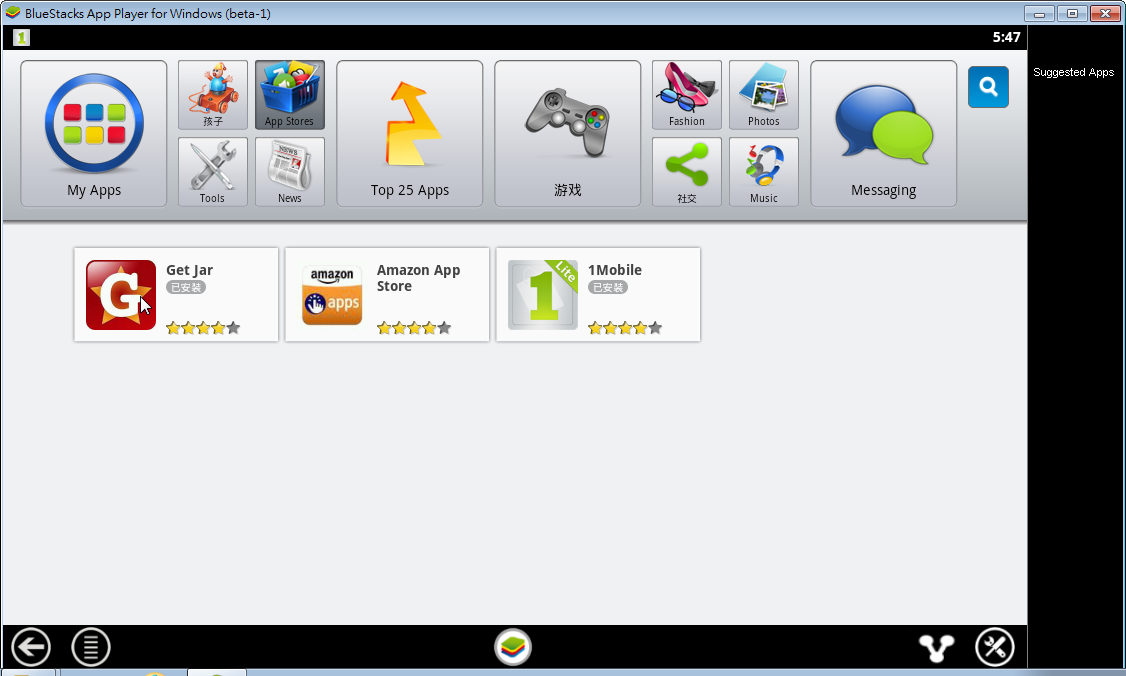









沒有留言:
張貼留言